ららです。
私のこのブログには、
WinShotという、キャプチャソフトの使い方を調べる方が
多く訪れてくださいます。

記事をPDFにしたものも用意していて、
たくさんの方がダウンロードしてくださっています。
そのため、WinShotについての質問をよくいただくのですが、その中でもダントツに多い質問がありますので、今日はそれをシェアしたいと思います。
よくいただくご質問とは?
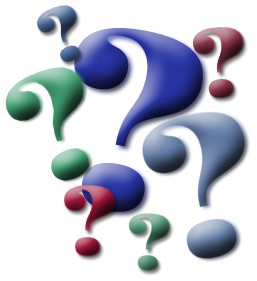
私がそんな記事を書いているせいか、よく、こんなご質問をいただきます。
「エラーで保存できません。どうしてですか?」
私はWinShotの専門家ではないので、
エラーのパターンを全て知っているわけではありません。
それに、私のWinShotは、1度もエラーになったことがないので、
どんな状況なのか、よくわからなかったんです。
でも先日、ついに私のところでもエラーが発生しました!
そのときの原因をシェアします。
あなたのエラーも、これが原因かもしれませんよ^^
「保存に失敗しました」の原因
エラーの現象としては、
winshotでキャプチャを撮ろうとすると、このようなメッセージが出て作業が中断されちゃうってことです。
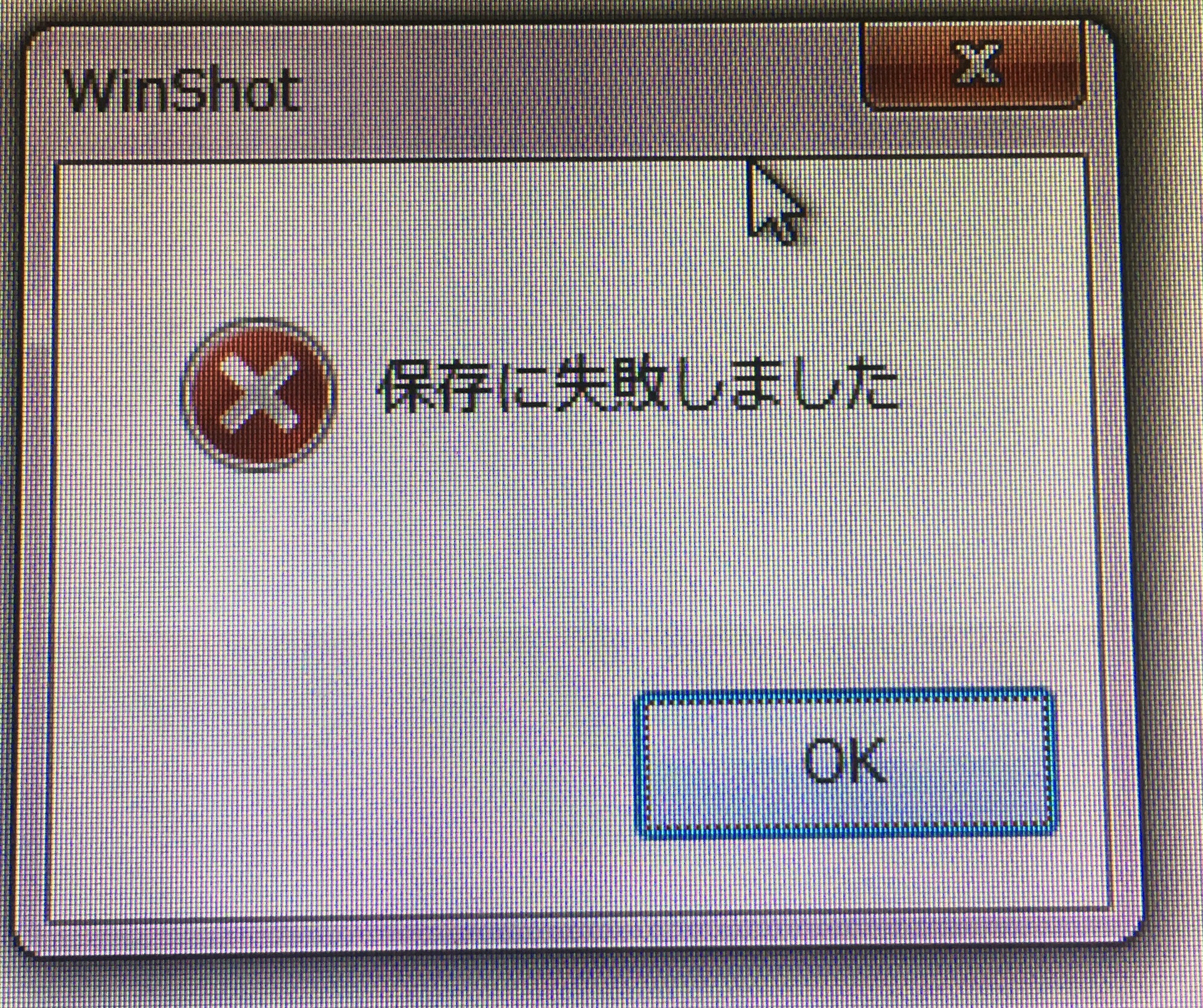
この原因は、おそらくコレです。
↓ ↓ ↓
保存先のフォルダが存在していない
「保存先のフォルダ」というのは、
キャプチャを撮った画像ファイルをどこに保存するか?の設定です。
これは、winshotの「環境設定」の中で設定しています。
デフォルトはデスクトップになっています。
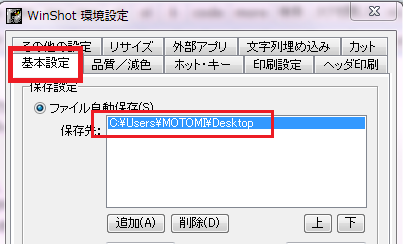
winshotの「環境設定」は、以下のようにして出します。
- パソコン右下の日付が書いてあるところのちょっと左側に、winshotのアイコンがあると思うので、そのアイコンの上で右クリック
- 出てきたメニューの中から「環境設定」をクリック
- そうすると上のような画面が出てきますので、「基本設定」の「ファイル自動保存」から、自動保存されるフォルダを確認してください。
保存先のフォルダが存在しないケース
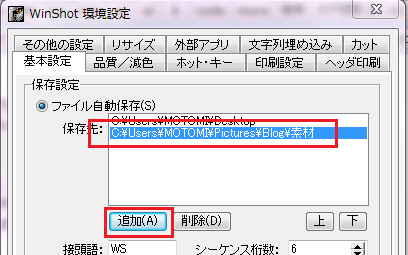
デフォルトはデスクトップなのですが、自分で既存のフォルダを指定することもできます。
そうすると、キャプチャを撮ると自動でそのフォルダに保存されるので便利です。
でも、そのフォルダを、削除もしくは移動すると、
winshotの方で認識できなくなり、冒頭のエラーになるわけです。
その場合には、存在するフォルダを指定し直せば問題は解決します。
フォルダが何も指定されていないケース
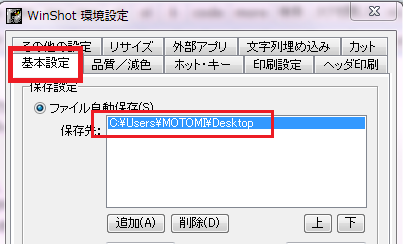
「余計なフォルダは何も作ってないんだけどな?」
そう思う時にも、この画面をチェックしてみてください。
まれに、デフォルトのデスクトップが選択されていないことがあり
それが原因でエラーが出ていることがあるからです。
そんな場合は、デスクトップを選択し直せば、問題は解決します。
まとめ
この記事を作成したのは2013年6月ですが、今この文章を書いているのは2025年4月です。
もう12年もたっているのですが、私はいまだにwinshotを愛用しています。
途中、もっといいキャプチャソフトはないかと探したこともありますが、結局winshotに戻ってきて今に至ります。winshotは本当に軽くてシンプルでいいソフトです。
この12年の間、winshotから出たエラーは、当記事のテーマである「保存に失敗しました」しか、私は知りません。
そして、その対処法も、当記事で解説している「自動保存のフォルダが存在しない」以外知りません。
おそらく、このエラーの対処法さえ知っておけば、winshotはずっと便利に使い続けられるソフトだと確信しています。















コメント